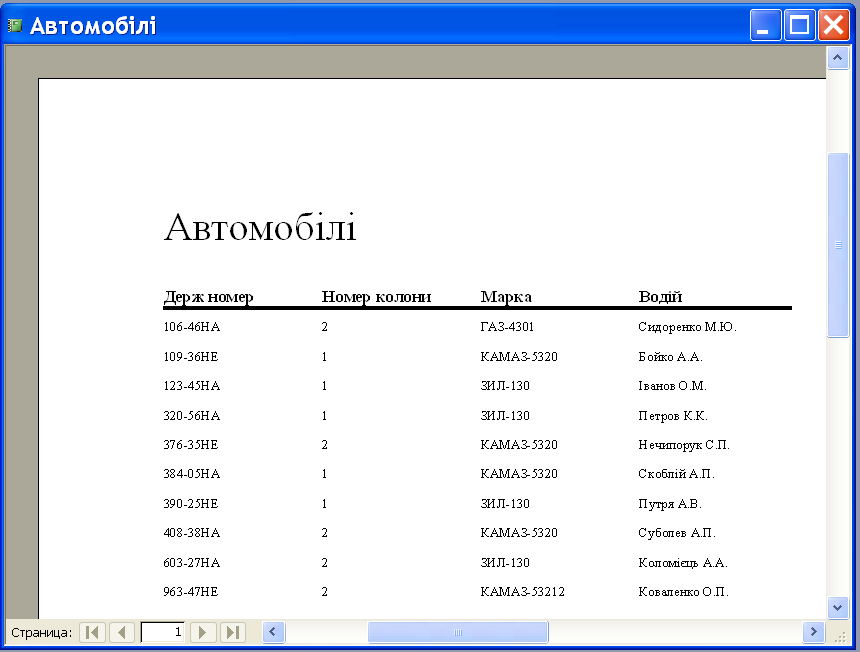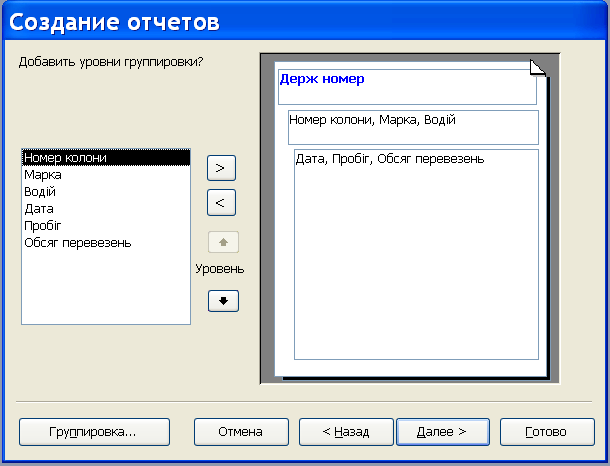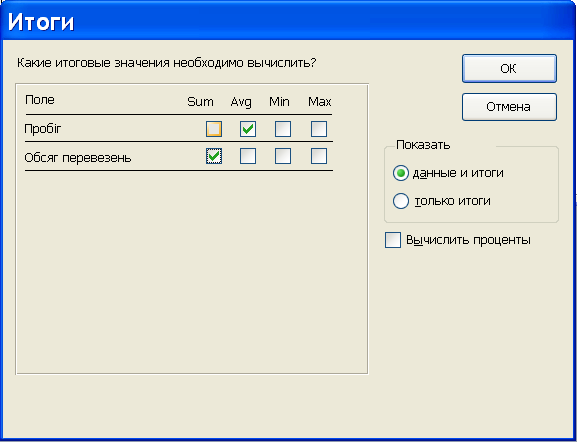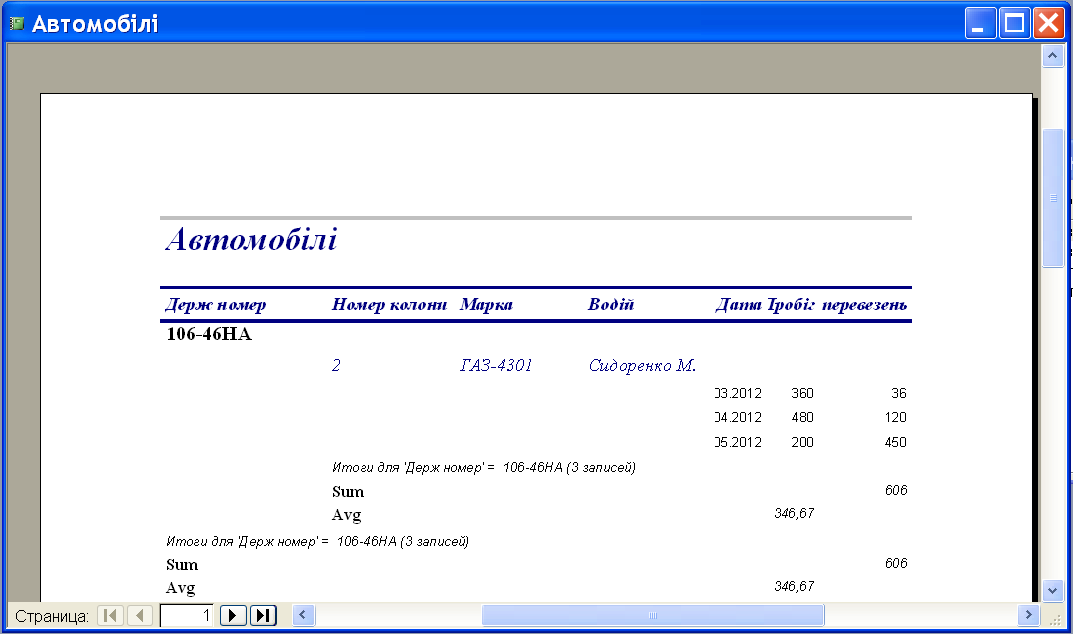- •Методичні вказівки до виконання практичних занять з дисципліни «сучасні інформаційні комп’ютерні технології на транспорті»
- •Практичне заняття №1 створення машинної бази даних
- •Стисла теоретична довідка
- •Зміст практичного заняття та вихідні дані до його виконання
- •Вказівки до виконання завдання
- •Допустимі символи для специфікації Маска вводу
- •Практичне заняття №2 розробка форм
- •Стисла теоретична довідка
- •Зміст практичного заняття та вихідні дані до його виконання
- •Вказівки до виконання завдання
- •Практичне заняття №3 створення діаграм та пошук інформації
- •Стисла теоретична довідка
- •Зміст практичного заняття та вихідні дані до його виконання
- •Вказівки до виконання завдання
- •Практичне заняття №4 проектування запитів
- •Стисла теоретична довідка
- •Вказівки до виконання завдання
- •Практичне заняття №5 формування звітів
- •Стисла теоретична довідка
- •Зміст практичного заняття
- •Вказівки до виконання завдання
- •Практичне заняття №6 використання параметричних запитів для вказання умов відбору даних у звітах
- •Стисла теоретична довідка
- •Зміст практичного заняття
- •Вказівки до виконання завдання
- •Практичне заняття №7 використання форм для вказання умов відбору даних у звітах та робота з макросами
- •Стисла теоретична довідка
- •Зміст практичного заняття та вихідні дані до його виконання
- •Вказівки до виконання завдання
- •Практичне заняття №8 розробка головної кнопкової форми
- •Стисла теоретична довідка
- •Зміст практичного заняття
- •Вказівки до виконання завдання
- •Теми рефератів
Практичне заняття №5 формування звітів
Мета заняття: вивчення принципів формування звітів у реляційній базі даних Microsoft Access та виведення їх для перегляду інформації та друку.
Стисла теоретична довідка
Основним засобом пред'явлення інформації для друку є звіти. Звіт формується за допомогою наступних засобів Microsoft Access:
конструктор ~ використовується для створення звіту вручну. У такий спосіб розробник має можливість включити до звіту будь-які погрібні елементи на свій розсуд;
майстер звітів - використовується для швидкого створення звіту, що містить мінімум необхідної інформації для звіту;
авто звіт - використовується для швидкого створення звіту у вигляді таблиці даних, в якій поля таблиці чи результату запиту розташовані у стовпчик чи стрічку;
майстер діаграм - дозволяє створити звіт з діаграмою. Цей майстер аналогічний майстру діаграм, що використовується у конструкторі форм;
поштові наклейки - дозволяє створити стандартні чи користувацькі поштові наклейки, використовуючи для форматування звіту стандартні стилі тексту та розміри паперу.
Зазвичай звіт формується за допомогою майстра звітів або конструктора на підставі даних таблиць чи результатів запитів та зазвичай містить таблиці з текстовою інформацією, підсумкові дані, номери сторінок, дата та час роздруку чи рисунки за необхідністю. Спочатку за допомогою майстра звітів створюється попередній шаблон звіту, який потім корегується за допомогою конструктора звітів. Після створення звіт може бути виведений у на екран (у режимі перегляду) чи на друк. Присутня можливість встановити параметри принтера перед друком звіту.
Кожний звіт містить наступні області:
- заголовок звіту - містить заголовок, що відображується на першій сторінці звіту;
верхній та нижній колонтитули ~ у цих областях містяться дані, що відображуються у верхній частині кожної сторінки звіту. Верхній колонтитул зазвичай містить заголовки стовпчиків звіту, а нижній колонтитул - номер сторінки та дату формування звіту;
область даних - містить дані, що є суттю звіту. Зазвичай у цій області містяться імена полів вихідної таблиці чи запиту, на основі яких створений ЗВІТ.
Зміст практичного заняття
Для створених у практичному занятті таблиць виконати.
1. Створити автозвіт на підставі даних першої таблиці бази даних для виведення в режимі перегляду.
2. Створити складений звіт на підставі даних першої та другої таблиці з підсумками для числових полів.
3. Створити звіт на підставі даних запиту №1 з практичного заняття №4.
4. Створити звіт у вигляді діаграми. Вихідні дані для побудови діаграми взяти з практичного заняття 3 (діаграма 1).
Вказівки до виконання завдання
Створимо звіти для даних таблиць Автомобілі та Облік роботи з попередніх практичних занять.
Створення простого звіту.
Для створення простого звіту для даних таблиці Автомобілі виконаємо наступні дії.
1. Переходимо
на вкладнику Звіти
вікна
бази даних та натискаємо кнопку![]() .
.
2. У діалоговому вікні Новий звіт (рис. 5.1) у списку звітів виберемо Автозвіт: стрічковий. Нижче у списку джерела даних для побудови звіту вказується ім'я таблиці (у нашому прикладі Автомобілі).
|
Рис. 5.1. Створення звіту |
3. Натиснемо кнопку ОК. Зовнішній вигляд стрічкового авто звіту (фрагмент) наведений на рис. 5.2. Зверніть увагу на наявність дати та номеру сторінки у нижній частині аркуша звіту.
Після перегляду звіту необхідно зберегти готовий звіт, надавши йому ім'я. У нашому прикладі дамо звіту ім'я Звіт1.
|
Рис. 5.2. Стрічковий автозвіт |
Створення складеного звіту.
Для створення складеного звіту на основі даних зв'язаних таблиць Автомобілі та Облік роботи виконуємо наступні дії.
1. Переходимо на вкладнику Звіти вікна бази даних та натискаємо кнопку .
2. У діалоговому вікні Новий звіт (рис. 5.1) у списку звітів виберемо Майстер звітів. Нижче у списку джерела даних для побудови звіту вказується ім'я головної таблиці (у нашому прикладі Автомобілі).
3. У діалоговому вікні майстра звітів Створення звіту необхідно вибрати потрібні поля з таблиць. Вибір таблиці виконується у списку Табліці і запити, вибір полів таблиць, що увійдуть до звіту, виконується шляхом перенесення їх з списку Доступні поля до списку Вибрані поля за допомогою кнопок , , , . Для нашого прикладу виберемо до списку вибраних полів всі поля таблиці Автомобілі та всі поля таблиці Облік роботи за винятком поля Держномер. Для переходу до наступного кроку натиснемо кнопку .
4. Наступне діалогове вікно майстра звітів дозволяє обрати вигляд представлення даних. Виберемо вигляд представлення даних, що відповідає головній таблиці (у нашому випадку Автомобілі).
5. Падалі
майстер звітів пропонує вибрати рівні
групування даних (рис. 5.3). У списку
ліворуч знаходяться поля, за якими можна
виконати групування даних. Викопаємо
групування за полем Держномер, переносячи
його до шаблону звіту за допомогою
кнопки
![]() (видалення поля групування здійснюється
за допомогою кнопки
(видалення поля групування здійснюється
за допомогою кнопки
![]() ).
За допомогою кнопок
).
За допомогою кнопок
![]() та
та
![]() можна змінити рівень групування.
можна змінити рівень групування.
|
Рис. 5.3. Групування даних у звіт |
6. Наступне
діалогове вікно майстра звітів дозволяє
виконати сортування даних та вивести
у звіті підсумки. Допустимі чотири рівні
сортування. Для нашого прикладу
відсортуємо дані у порядку збільшення
дат, вибравши відповідне поле
Дата у
списку першого рівня сортування. Для
зміни порядку сортування служить кнопка
праворуч від списку (![]() -у
порядку зростання,
-у
порядку зростання,
![]() -
у порядку спадання).
-
у порядку спадання).
Для
додавання підсумків до звіту необхідно
натиснути кнопку
![]() у цьому діалоговому вікні, після чого
на екрані з'являється діалогове вікно
Підсумки (рис. 5.4).
у цьому діалоговому вікні, після чого
на екрані з'являється діалогове вікно
Підсумки (рис. 5.4).
|
Рис. 5.4. Формування підсумків звіту |
Для формування підсумків пред'являються всі можливі числові поля звіту, для яких можна обчислити одне з наступних значень: суму (Sum), середнє значення (Avg), мінімальне (Min) чи максимальне (Мах) значення. Вибір необхідного підсумку здійснюється встановленням відповідного прапорця (у нашому випадку розраховується середній пробіг та загальний обсяг перевезень).
У цьому ж діалоговому вікні у групі опцій Показати можна вказати, чи у звіті будуть присутні дані з підсумками чи тільки підсумки та обчислити підсумкові значення у процентах.
7. На наступному кроці майстра діаграм необхідно обрати макет звіту (доступні шість варіантів макету), орієнтацію паперу (книжна чи альбомна) та підігнати звіт для розміщення на одній сторінці по ширині. Виберемо, наприклад, макет ступінчастий, орієнтацію паперу книжна та встановимо прапорець Підігнати ширину полів для розміщення на одній сторінці.
8. У наступному діалоговому вікні пропонується вибрати стиль звіту (доступні шість стилів). Виберемо у нашому прикладі стиль Діловий.
9. Нарешті, на останньому кроці, необхідно вказати ім'я звіту та вибрати подальші дії (переглянути звіт чи відредагувати його за допомогою конструктора). Зовнішній вигляд (фрагмент) складеного звіту наведений на рис. 5.5.
|
Рис. 5.5. Складений звіт з підсумками |
Створення звіту на основі результатів запиту.
Створення звіту на підставі результатів запиту виконується за допомогою майстра звітів аналогічно створенню складеного звіту. У якості джерела даних для формування звіту (рис. 5.1) необхідно вибрати відповідний запит.
Створення звіту з діаграмою.
Створення звіту з діаграмою виконується за допомогою майстра діаграм (рис. 5.1) аналогічно створенню форми з діаграмою (практичне заняття №3).
Звіт
1. Стрічковий авто звіт.
2. Складений звіт з підсумками.